
SEOとは?SEO対策で上位表示するための具体施策と事例を解説
SEO対策
最終更新日:2025.07.03
更新日:2024.02.02
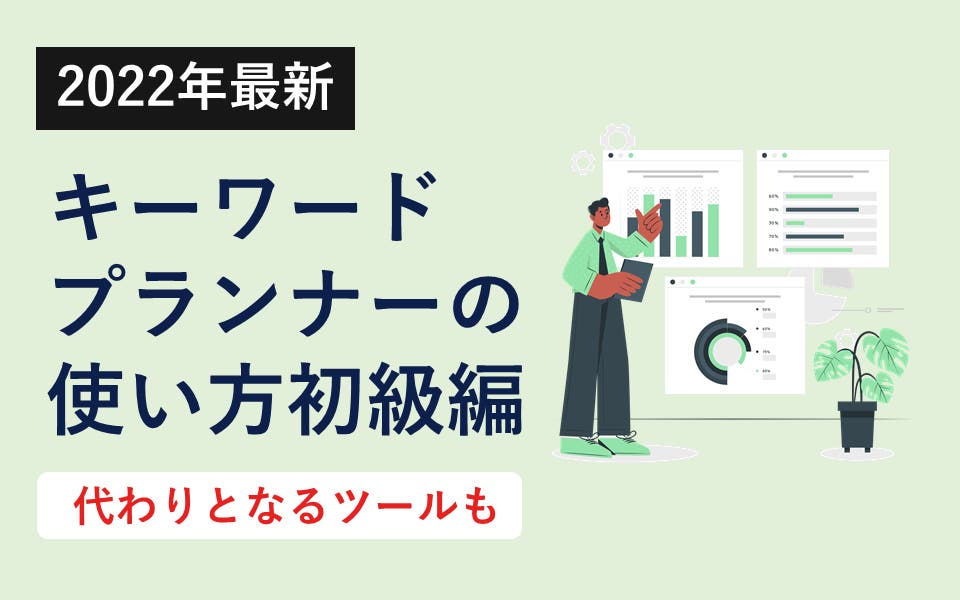
Google広告の機能のひとつであるキーワードプランナーを利用したことがありますか?検索ボリュームをチェックしたり、広告の単価を予測できる優秀な無料ツールです。
今回は、キーワードプランナーの概要と登録方法・活用方法、代わりとなるツールについてご紹介していきます。
また、こちらの資料でコンテンツの品質をチェックすることができます!SEOで求められる高い品質のコンテンツの作成にお役立てください。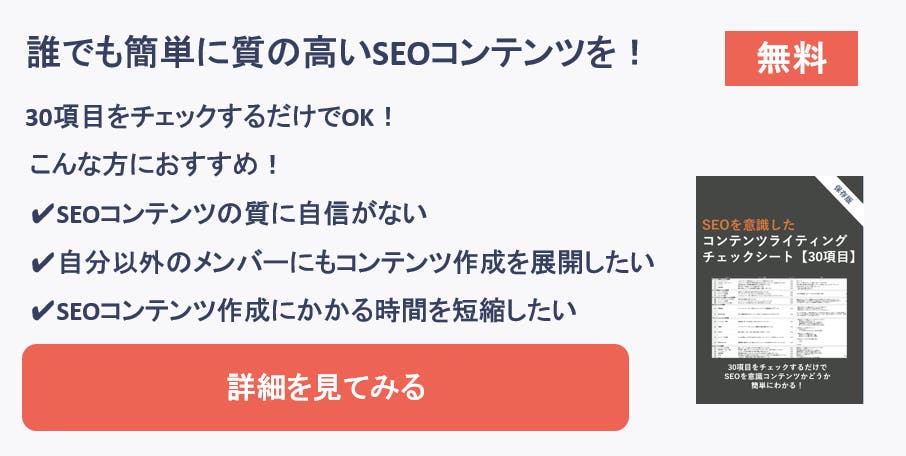
キーワードプランナーは、Googleの広告ツールの1つであり、主にキーワードに関するデータを調査するために使用されます。キーワードプランナーは、広告運用者やSEO担当者が効果的なキーワード戦略を立てるために役立つ情報を提供します。
具体的には、関連するキーワード、月間平均検索ボリューム、競合性、および広告の入札単価などのデータを調べることができます。
キーワードプランナーは、Googleに蓄積された独自データに基づいて
などの機能を備えた、Webマーケティングにおいて非常に有用なツールです。
ただ検索ボリュームを調査できるツールだと思っている方もいらっしゃるかもしれませんが、それだけではなくトラフィックの見積もりデータも取得できます。
たとえば、入札単価・予算を入力すると、その額からキーワードの予想クリック数とインプレッション数を判断して表示してくれます。
本来はGoogle広告の機能の一部ですが、SEO対策のために利用している方も多く、Webマーケティングを担当されている方には必須級のツールです。
キーワードプランナーでは、キーワードの検索ボリューム以外にも、Googleに蓄積されたデータを用いて様々なデータを見ることができます。
代表的な例としては下記のようなデータを確認できます。
キーワードプランナーは、入力したキーワードに関連する他のキーワードを提案します。これにより、関連性の高いキーワードを見つけることができます。
入力したキーワードに関連しているキーワードを調べることができます。Googleが「関連性が高い順」にて関連キーワードを提示してくれます。
「SEO」というキーワードを入力すると、「Google seo」「seoとは」などの関連キーワードが表示されます。
キーワードプランナーは、特定のキーワードの月間平均検索ボリュームを示してくれます。これにより、人々がどれくらいそのキーワードを検索しているかを把握できます。
Googleの検索エンジンにおける月間検索ボリュームを調べることができます。前月から過去12ヶ月の対象キーワードの検索ボリューム推移も見ることができます。
「月間平均検索ボリューム」の項目をクリックすれば、検索ボリュームが多い順にソートできるため、活用してみてください。
また、全体の検索ボリュームだけでなく、モバイルのみの検索ボリュームの推移も確認できます。
キーワードプランナーは、特定のキーワードの競合性を示してくれます。競合性の高いキーワードは、広告やSEOの戦略を立てる上で注意が必要です。
そのキーワードに対して、競合がどれだけ集まって広告を出稿しているかを「高・中・低」の3段階で確認することができます。
キーワードプランナーは、特定のキーワードにおける広告の入札単価を示してくれます。これにより、広告キャンペーンの予算や入札戦略を計画する際に役立ちます。
広告をページ上部に掲載するための想定入札単価を調べることができます。
キーワードプランナーは、Google広告のアカウントを持っているなら誰でも無料で使用することができます。ただしアカウントには広告を配信して費用を使っていない場合と、広告を配信して費用を使った実績が認められた場合とで、利用可能な機能に違いがあります。
キーワードプランナーを初めて利用する際には、Googleの広告アカウントを作成する必要があり、広告費の設定の必要もあるため「あれ、有料なの?」と思った方もいらっしゃるでしょう。
ですが、キーワードプランナーはほぼ全ての機能を無料で使用することができます。広告アカウント作成後、すぐに広告を停止すれば広告費もかかりません。
アカウント作成から広告配信停止のやり方はこの後紹介していますので、ぜひそちらを確認して実際に利用を開始してみてください。
しかし「ほぼ全て」と表記したのは、広告費を使って広告を配信したか否かで、月間平均検索ボリュームの表示され方に違いがあるためです。
以下に、それぞれのアカウントでの実際の検索ボリュームの見え方をご紹介します。
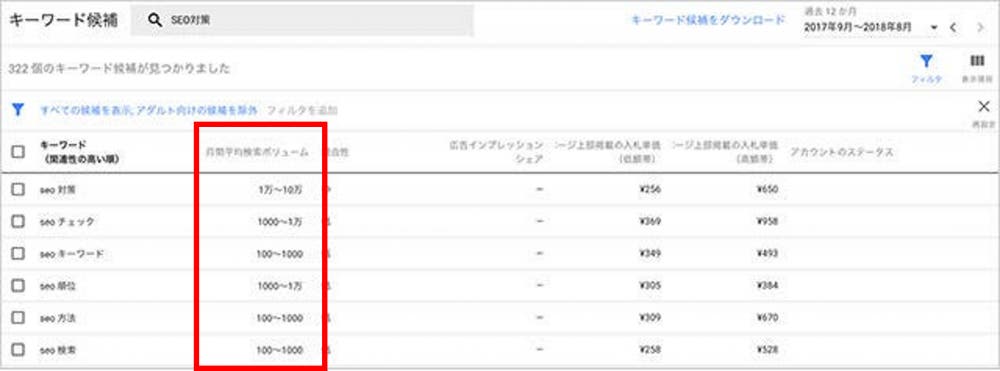
広告を配信して費用を使っていないアカウントでも、キーワードプランナーの基本的な機能を無料で利用することができます。
月間平均検索ボリュームの項目が「1000~1万」「1万~10万」などアバウトに表示されていますが、一定の目安にはなるでしょう。
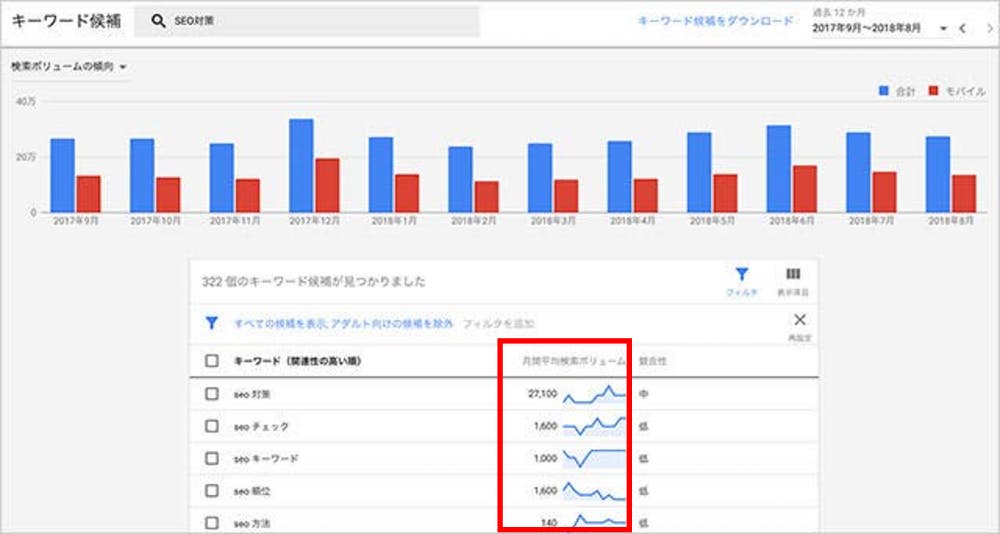
広告を配信して一定の費用を使った実績があるアカウントでは、より詳細なデータや高度な機能が利用可能になります。
キーワードプランナーは、広告運用者やSEO担当者にとって非常に有用なツールであり、効果的なキーワード戦略の立案に役立ちます。ただし、利用にはGoogle広告のアカウントが必要です。
月間平均検索ボリュームが十の位まで表示され、キーワードの選定に非常に役立ちます。
なお、Googleから必要な「配信期間」や「一定の広告費」については発表されておらず、定かではありません。
ですが、1,2日で数百円の広告費を使ったら詳細なボリュームが見れるようになったという報告もあるようです。
人によって報告されている期間や金額は異なるため、上記はあくまで目安にすぎませんが、詳細な検索ボリュームが見たい方は、最低限の価格で広告の配信をしてみるとよいでしょう。
無料でキーワードツールを使いたいという方は、以下の記事で無料のキーワードツールをまとめていますので、ぜひ読んでみてください。
Googleのキーワードプランナーは、広告キーワードの選定やSEO対策に役立つツールです。その使い方を具体的に説明します。
まず、Google Adsのアカウントにログインします。次に、ツールアイコンをクリックし、その中から「キーワードプランナー」を選択します。そこで、「新しいキーワードを見つける」をクリックし、調査したいキーワードを入力します。複数のキーワードを調査する場合は、カンマで区切って入力します。
入力後、「結果を取得」をクリックすると、そのキーワードに関連する検索ボリュームや競合度などの情報が表示されます。これらの情報を元に、効果的なキーワードを選定可能です。
またキーワードプランナーでは、特定の地域や言語、検索ネットワークを指定することも可能です。これにより、ターゲットとするユーザーに合わせたより詳細なキーワード調査が行えます。
キーワードプランナーの最大の利点は、Googleの広大な検索データに基づいた情報を提供する点です。これにより、ユーザーの検索傾向や競合度、検索ボリュームなど、広告キーワード選定に必要な情報を手に入れることができます。
また、キーワードの予測トラフィックや予想クリック数など、具体的な数値を提供するため、広告の効果を予測しやすいという利点もあります。
一方、欠点としては、全ての情報がGoogleの検索データに基づいているため、他の検索エンジンのデータは反映されません。また、無料版では提供される情報が限られ、より詳細なデータを得るためには有料版を利用する必要があります。
キーワードプランナーの利点は次のとおりです。
キーワードプランナーのメリットはキーワードの検索需要と競合性が同時に把握できる点にあります。またこれらの情報をもとに、集客力の高いキーワードや費用対効果の高いキーワードなどを選定できるメリットがあります。
また「新しいキーワードを見つける」といった機能を活用することで、表現の異なるキーワードや関連キーワードなどの候補をピックアップすることも可能です。予想もしなかったようなキーワードの発見に至る場合もあるため、コンテンツ作成のヒントにもなりえるといったメリットもあるでしょう。
キーワードプランナーの注意点やデメリットは以下の通りです。
キーワードプランナーは無料でも利用可能なツールです。しかしGoogle広告の利用がないユーザーの場合は、検索ボリューム数が完全には表示されない制限付きでの利用となります。細かな数字まで把握したいけれど、広告出稿などに費用がかけられないというユーザーにとっては完全には機能が活用できないためデメリットだと感じることもあるでしょう。
キーワードプランナーの登録方法を順に解説します。
キーワードプランナーを利用するためには、Google広告のアカウントが必要です。以下の手順で登録を行います。
以上の手順に従うことで、キーワードプランナーを利用する準備が整います。
既に登録が済んで使用が可能な方は、飛ばして「キーワードプランナーの基本的な使い方」からお読みください。
まずはGoogle広告のページに行きます。
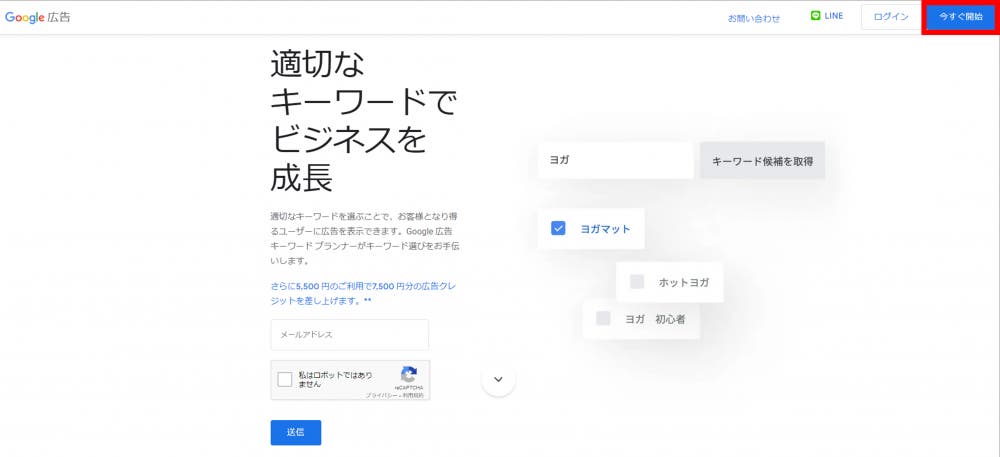
「今すぐ開始」を押します。
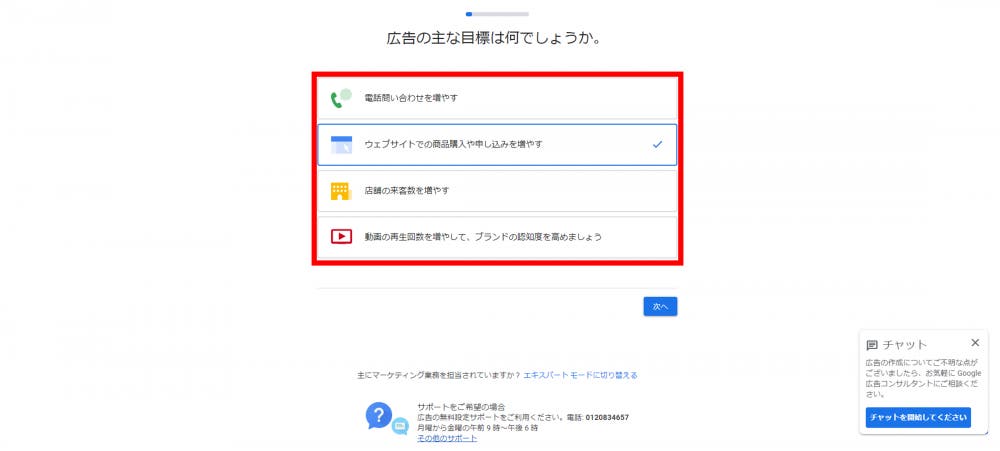
広告を配信する目的を聞かれますので、広告を配信する予定のある方は目的に応じて回答してください。
キーワードプランナーを使うことが目的の方は、「ウェブサイトでの商品購入や申し込みを増やす」でよいでしょう。
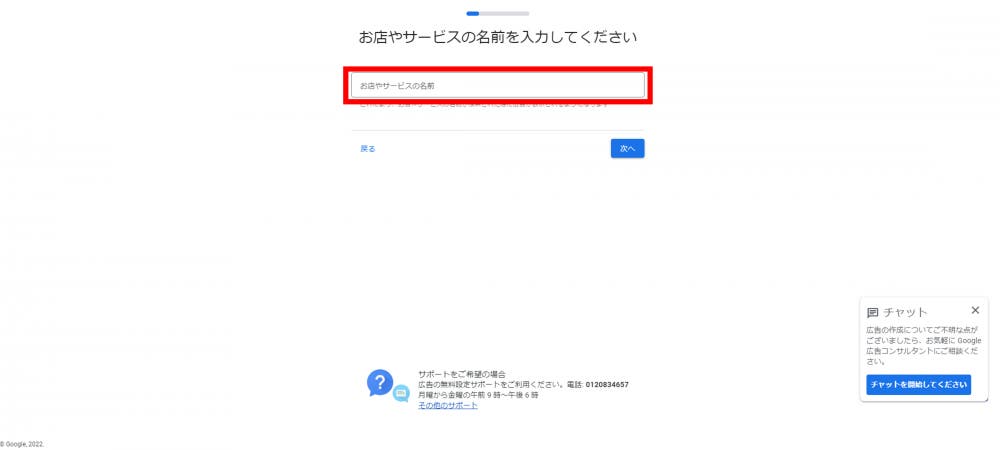
次に、お店やサービスの名前を入力します。
こちらは、運営しているサイトのURLを入力しましょう。
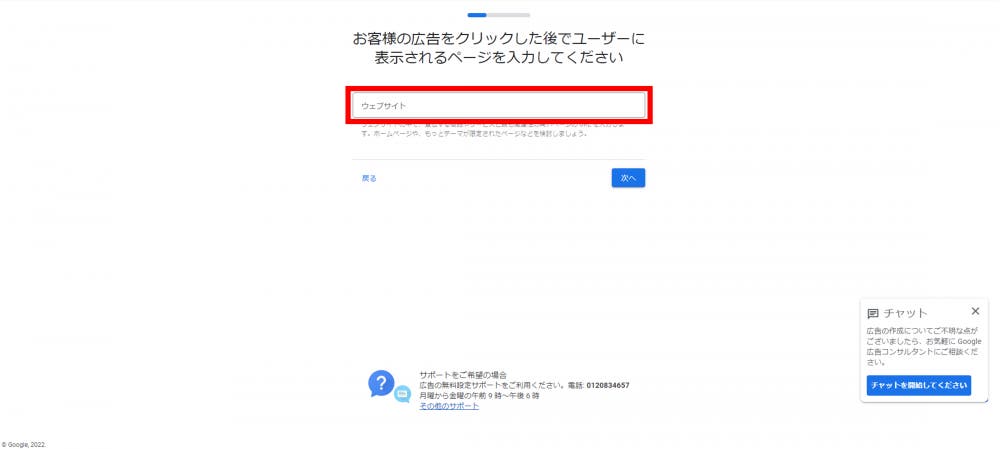
続いて、入力したURLのサイト名も入力します。
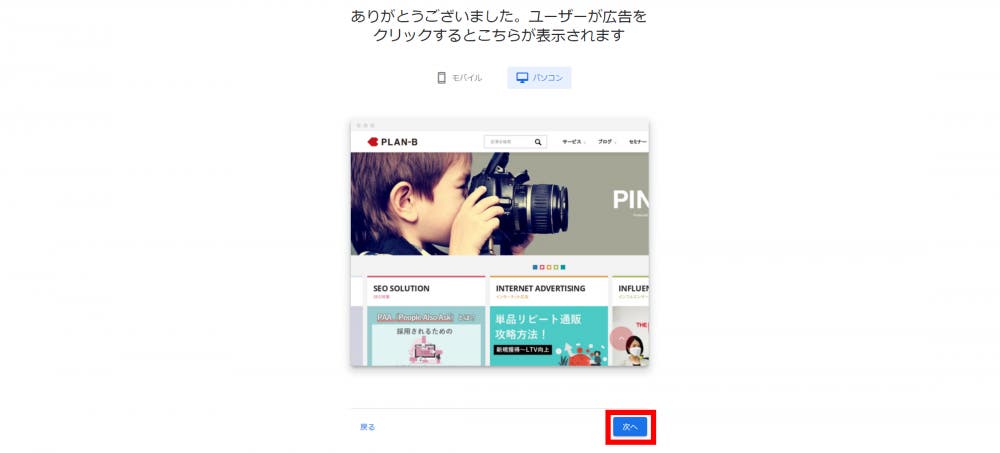
URLを入力したら、広告を配信した場合に表示されるサイトが合ってるかどうか確認が入るので、確認して「次へ」をクリックしましょう。
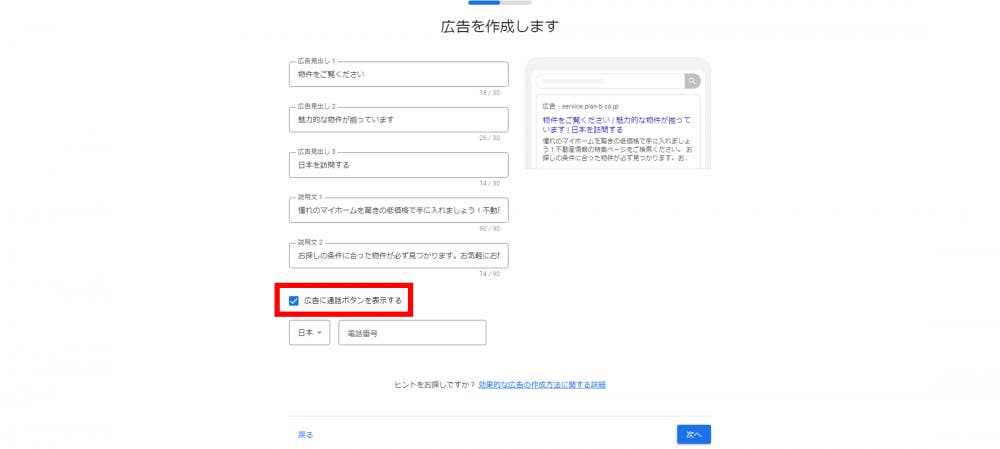
次に、広告の作成に入ります。広告を配信する予定がある場合は、自分で入力する必要があります。
キーワードプランナーだけを使いたい場合は、何も入力せず、「広告に通話ボタンを表示する」のチェックを外して、次へ行きましょう。
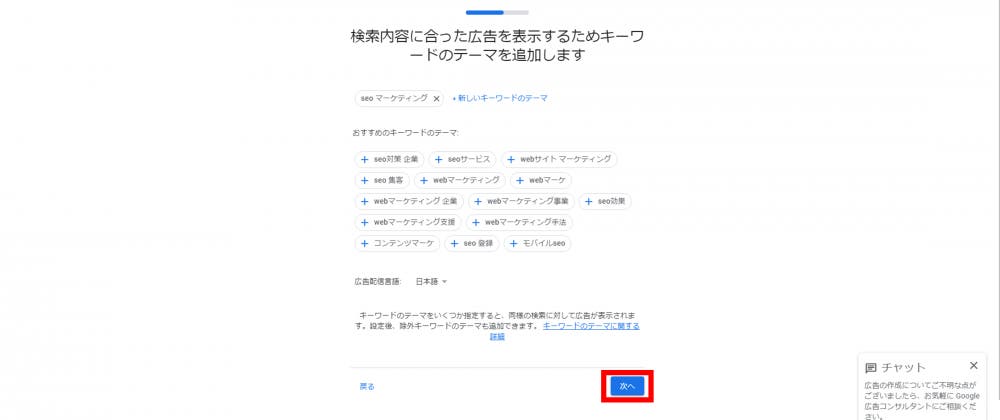
次に、配信する広告に関連するキーワードのテーマ設定を行います。広告を配信しない方は、そのまま「次へ」をクリックします。
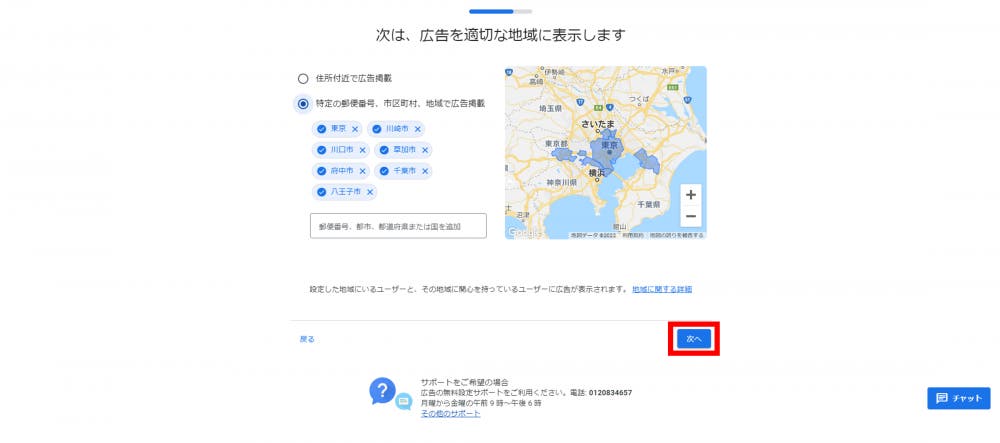
続いて広告を配信する地域設定です。こちらも広告を配信する予定のある場合のみ、設定するとよいでしょう。
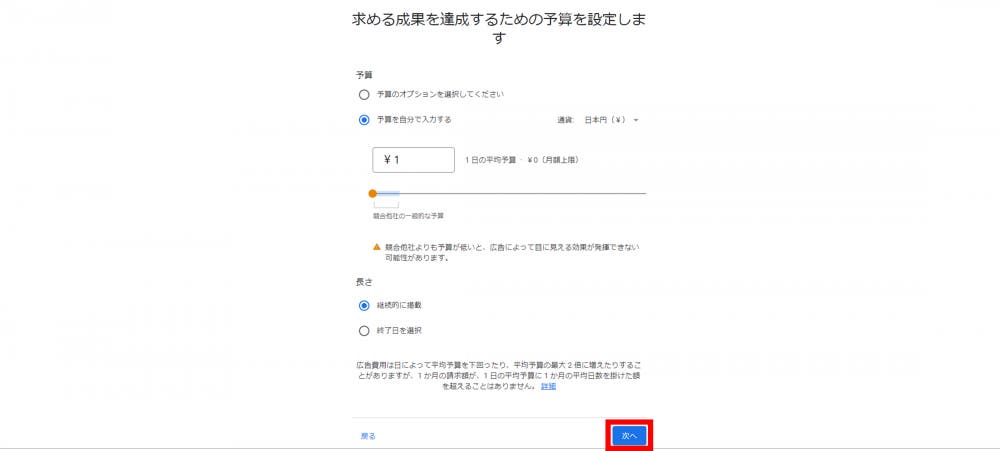
次は、広告の配信予算設定を行います。
アカウント登録後の設定で広告の配信をOFFにしますが、万が一誤って広告を配信してしまったときのために、予算は「¥1」のままにしておきましょう。
なお、0円を設定することはできません。
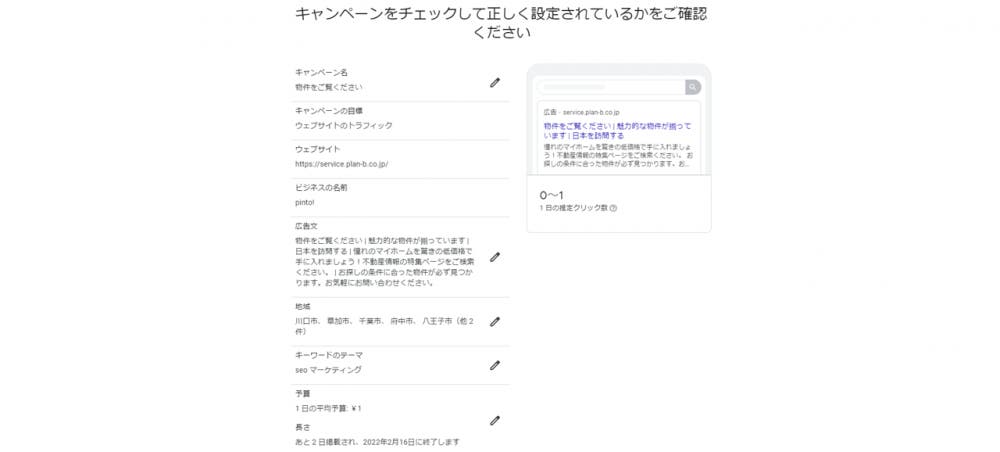
ここまで設定が終わったら、今まで入力した内容の確認画面になりますので、確認して次へいきましょう
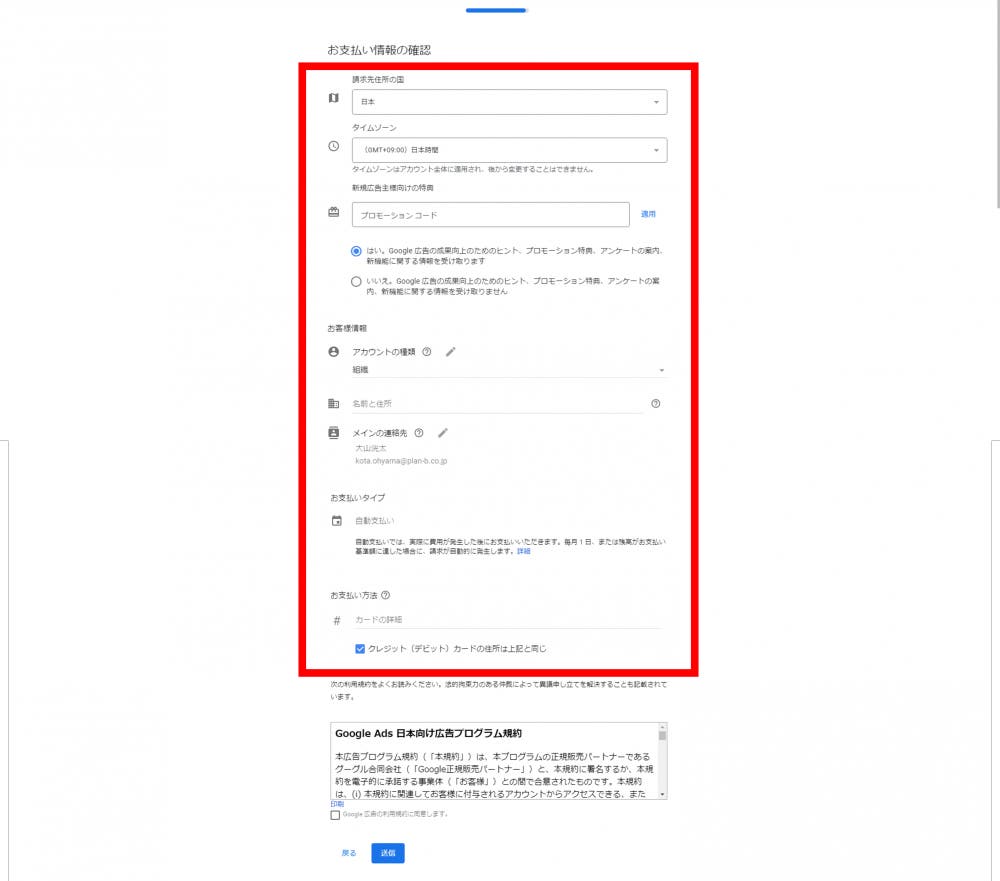
入力する内容としては支払情報が最後になります。アカウントの種類を「組織」か「個人」か選択し、名前と住所、クレジットカードの情報を入力します。
改めてですが、クレジットカードの情報を入力しても、広告を配信しなければ、費用はかかりませんので安心してキーワードプランナーを利用しましょう。
利用規約同意のチェックボックスにチェックを入れて、「送信」を押します。
これで、広告アカウントの登録は完了です。
続いて、重要な広告の配信停止設定を行います。
設定終了の画面から「キャンペーンの確認」をクリックします。
先ほど作成した広告の設定が表示されるので、上部の「有効」または「保留中」と書いてあるボタンをクリックし、「キャンペーンを一時停止する」を選びましょう。
「一時停止」のステータスになれば、広告配信を止める設定が完了です。
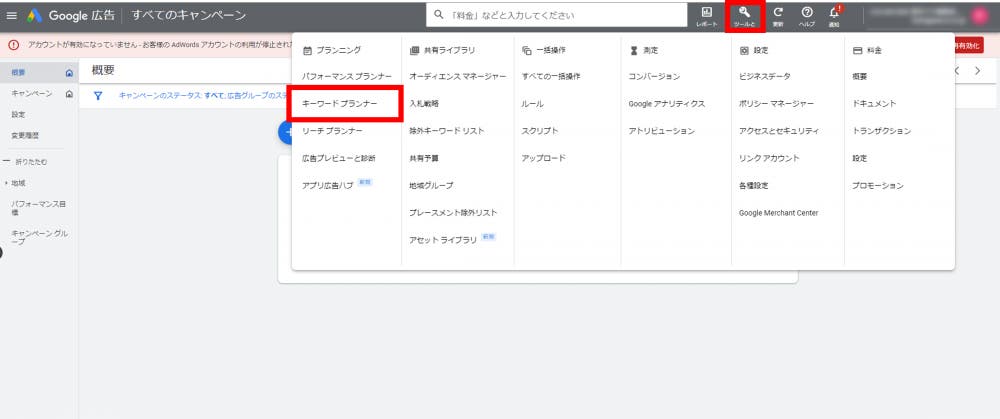
最後に、ページ右上の「設定」から「エキスパートモードに切り替える」をクリックしましょう。
これで、キーワードプランナーを使用可能になりました。
Googleキーワードプランナーを使用する方は、主に広告運用者とSEO担当者に分かれるかと思いますが、どちらであっても使い方は大きく変わりません。
まずこの見出しで「基本的な3つ使い方」を解説します。
キーワード選定について具体的な戦略を描けていない方は、こちらを先に読んでみてください。SEOで重要なキーワードの選び方が書いてあります。
漠然と対策したいキーワードのジャンルが決まっている場合にオススメな方法です。
キーワードプランナーは関連キーワードを提案してくれる機能があります。自社やクライアントのウェブサイトや商品に関連するキーワードを入力し、関連キーワードの提案を受けることで、新たなキーワードを発見することができます。
入力したキーワードと関連度の高いキーワードの一覧とそれぞれのデータが表示されるため、漠然としたジャンルから具体的な対策キーワードの候補を見つけることができます。
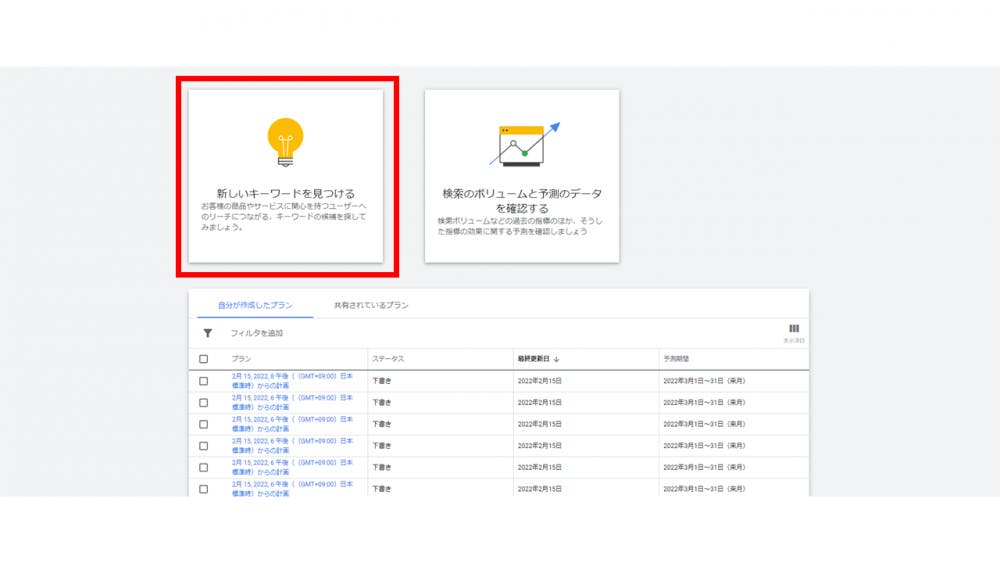
「新しいキーワードを見つける」から、検索窓に対策を検討しているキーワードを入力しましょう。
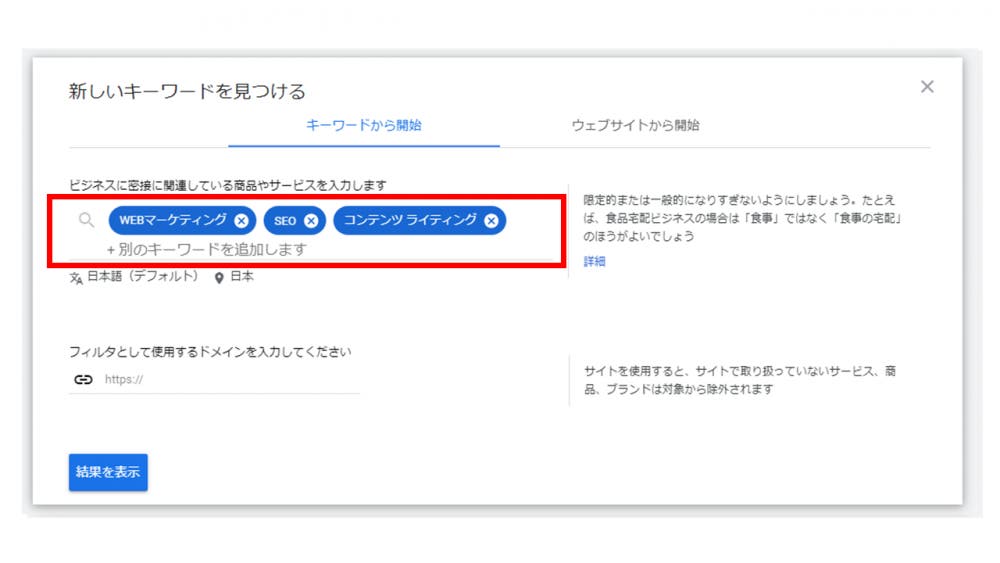
入力するキーワードは最大10個まで同時に検索することができ、入力したキーワードそれぞれの関連度の高いキーワードを表示してくれます。
ここで2つ注意点があります。
1つ目はキーワードの入力の方法です。
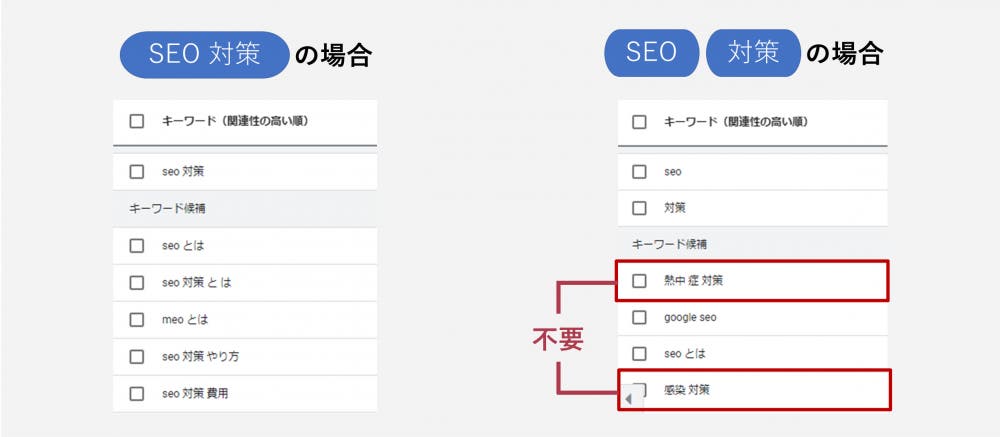
入力するキーワードは「SEO」「対策」のように2つのキーワードとして分けて入力すると、「SEO」に関するキーワードと、「対策」に関するキーワードが表示されてしまいます。
この場合「熱中症 対策」のような必要としていないキーワードまで表示されてしまうため、「SEO 対策」のように半角スペースで分けて、1つのキーワードとして入力しましょう。
2つ目は確認するデータの期間設定です。
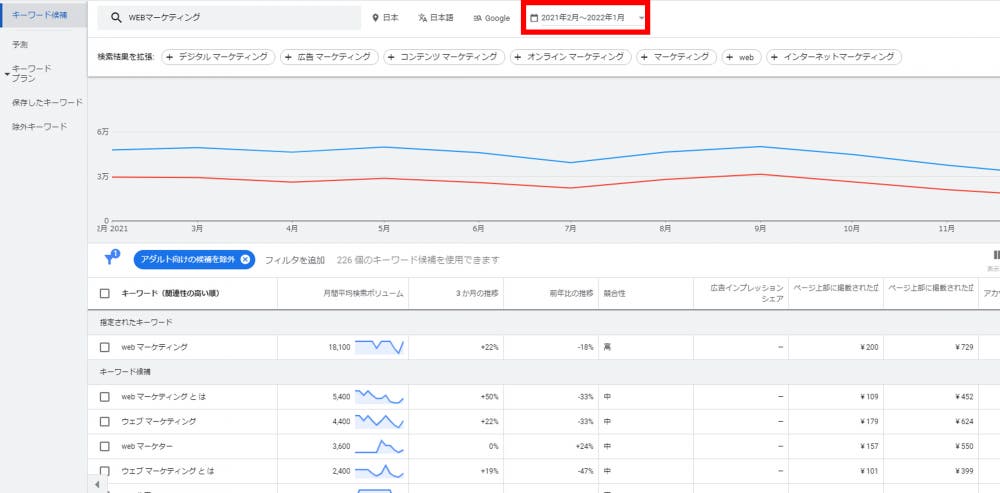
関連度の高いキーワードが表示されたら、上部のカレンダーマークからデータを取得する期間を確認しましょう。
取得する期間が短いと「瞬間的に話題になり、特定の期間だけ多く検索されたキーワード」が混じってしまいます。
一時的に検索ボリュームが増えたキーワードは、対策キーワードとして適さないケースも多いため、基本的に期間設定は1年以上で設定するとよいでしょう。
対策したいキーワードについて、漠然としたジャンルも決まっていない場合にオススメの方法です。
競合他社の広告主が入札しているキーワードもキーワードプランナーで調査できます。競合が活用しているキーワードやその競争状況を分析し、自社の戦略に取り入れることで、競争力を高めるキーワードを見つけることができます。
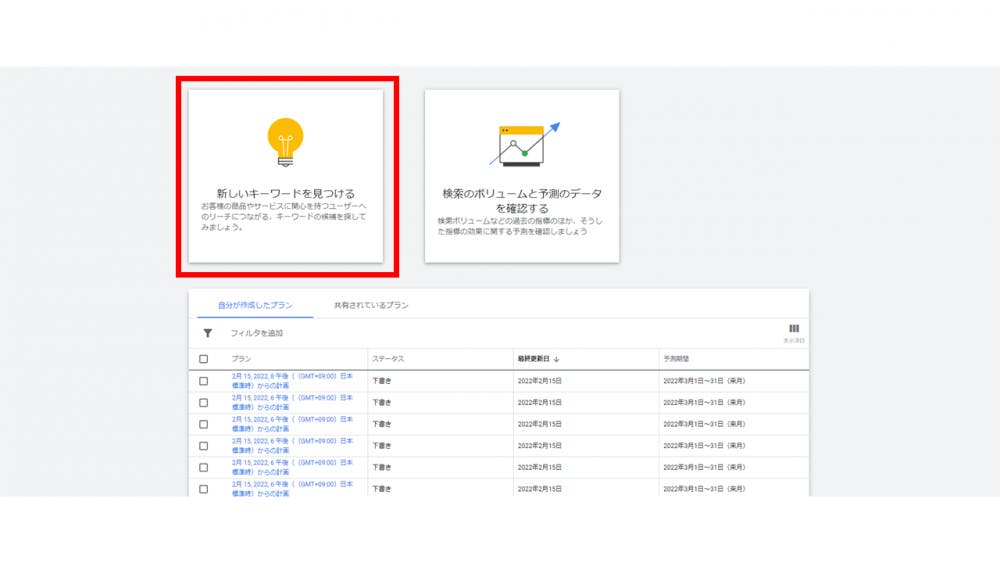
「新しいキーワードを見つける」から「ウェブサイトから開始」をクリックします。
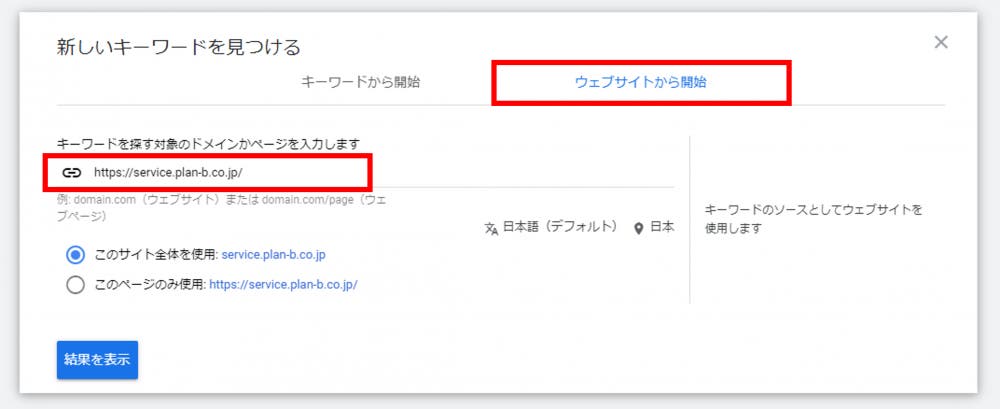
検索窓に、競合となるサイトや、目標(ベンチマーク)とするサイトのURLを入力すると、入力したサイトに関連度の高いキーワードが表示されます。
試しに、当サイトのURLを入力してみると、以下のようにキーワードが表示されました。
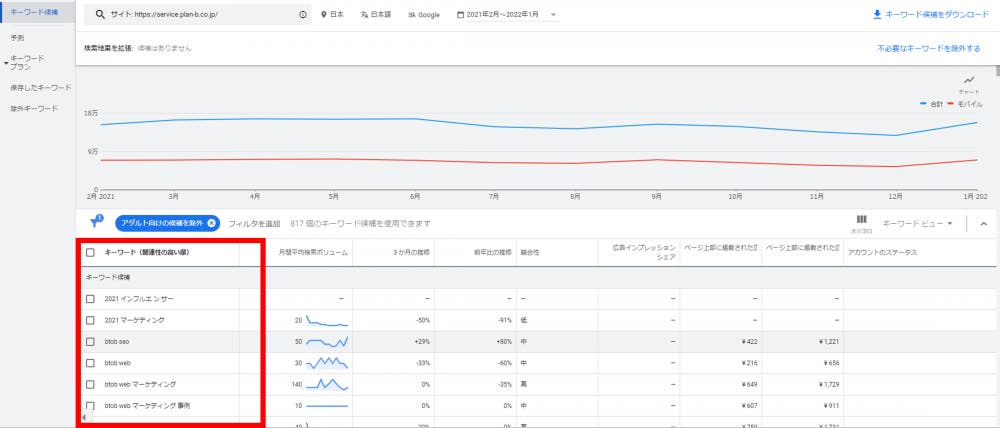
表示されるキーワードは「実際に入力したサイトが対策しているキーワード」ではなく、あくまで「関連度の高いキーワード」なので、注意が必要です。
とはいえ、対策するキーワードを決めるヒントにはなるため、キーワード戦略が具体的に描けていない方は利用してみるとよいでしょう。
こちらは、既に対策したいキーワードの候補が具体的に決まっている場合にオススメの方法です。
キーワードプランナーでは、特定のキーワードに関する月間平均検索ボリュームや競合性、入札単価などのデータを一括で見ることができます。これにより、キーワードの重要性や適切な広告予算の設定などを判断することができます。
決まっているキーワード候補のそれぞれのデータを確認し、対策するキーワードを絞り込む際に使用しましょう。
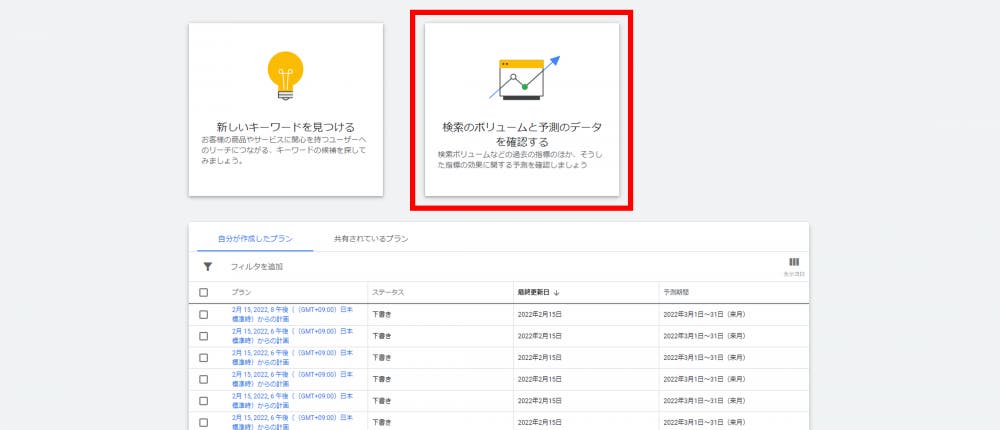
「検索ボリュームと予測のデータ」から、対策キーワードの候補を全て入力して、「開始する」をクリックします。
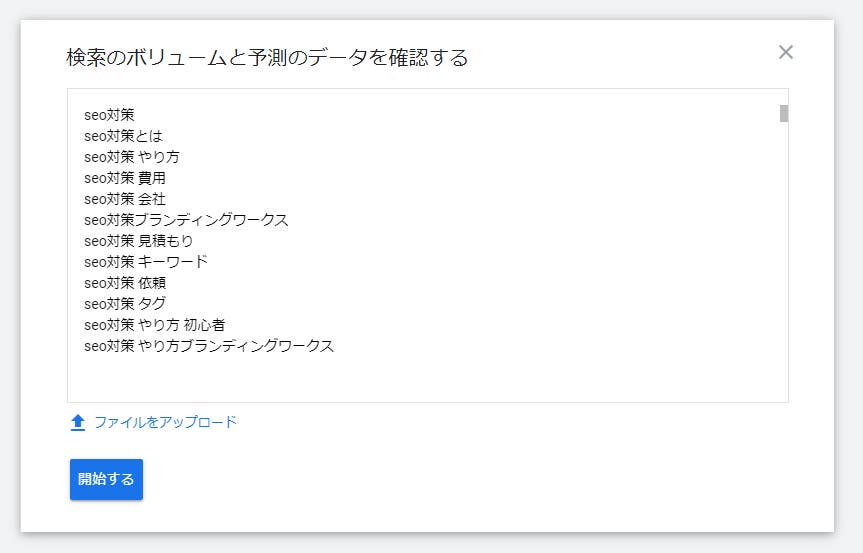
入力したキーワード全てのデータを確認することができます。
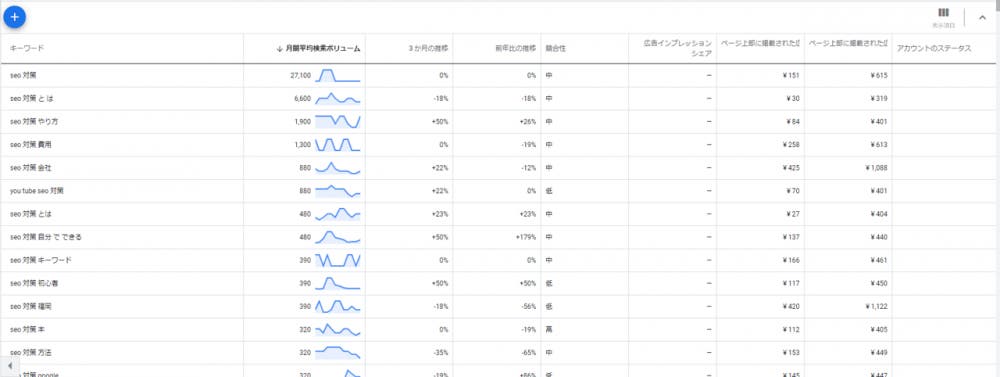
見られるデータは「1:新たに対策するキーワードで見る」と同じデータですが、入力できるキーワード数に違いがあります。
つまり、既に対策したいキーワードの候補が10個以上ある場合には、「検索ボリュームと予測のデータを確認する」からデータを確認した方がよいでしょう。
データを確認したいキーワードが大量にある場合は、Excelやスプレッドシートにキーワードをまとめ、「.csv」の形式でファイルをアップロードもできます。
なお、「検索ボリュームと予測のデータを確認する」の場合は「関連度の高いキーワード」は表示されないので、注意が必要です。
広告担当者もSEO担当者も、キーワードプランナーの基本的な使い方は変わりませんが、見るべき項目に違いがあります。
この見出しでは、それぞれの担当者が見るべき項目を解説します。
広告運用者は、キーワードプランナーを活用することで広告キャンペーンの効果的な設計と最適化を行うことができます。以下の項目に注目しましょう。
広告運用者が見るべき項目は、主に以下の3つです。
まず「月間平均検索ボリューム」で「そのキーワードにユーザーが十分に興味を持っているかどうか」を確認しましょう。
検索ボリュームが少なすぎると、配信した広告が上位表示されても、そもそもユーザーの目に触れる機会も少なくなってしまいます。
次に、「競合性」と「ページ上部に掲載された広告の入札単価(低額帯・高額帯)」で、「そのキーワードに競合がどれだけ集まっているか」を確認しましょう。
「ページ上部に掲載された広告の入札単価(低額帯・高額帯)」は、実際に広告を配信して上位に掲載された際に、1クリックでどれだけの費用がかかるかの目安になります。
低額帯と高額帯の2つの項目がありますが、実際の費用にどちらが近いかはキーワードによって異なります。
「想定よりも広告費が高くて上位表示できなかった」という事態を避けるために、基本的には「高額帯」の方に近い費用をイメージしておくとよいでしょう。
SEO担当者は、キーワードプランナーを利用してウェブサイトの検索エンジン最適化を強化するための情報を得ることができます。以下の項目に注目しましょう。
SEO担当者が見るべき項目は、基本的に「月間平均検索ボリューム」のみでOKです。
「競合性」と「ページ上部に掲載された広告の入札単価」は、あくまで広告の指標なのでSEOにも当てはまるわけではありません。
広告の競合性とSEOの競合性は直結しないケースもあるため、キーワードプランナーの「競合性」「ページ上部に掲載された広告の入札単価」はあくまで参考程度にとどめましょう。
SEOでの競合性を確認するときは、実際にキーワードの検索結果を確認して、「競合となるサイトがどれだけいるか」「コンテンツがどれだけ作りこまれているか」を確認するとよいです。
キーワードプランナーには、これまで紹介した機能以外にも便利な機能が複数ついています。
例えば 、キーワード情報のダウンロード、PCやスマホなどのデバイス別にキーワード情報が確認できる、などです。 今回はキーワードプランナーで使える便利な機能の中から、主要なものを取り上げていきます。
ぜひ参考にしてみてください。
キーワードプランナーでは、調査結果や提案されたキーワードの情報をダウンロードすることができます。これにより、データの分析やキーワードリサーチの効率化が図れます。
Googleキーワードプランナーでは、検索結果をダウンロードすることができます。 形式は「.csv」なのでExcelで利用することが可能です。
キーワードプランナーでは、デバイス別の検索ボリュームや競合性を確認することができます。モバイルやデスクトップなど、異なるデバイスにおけるキーワードの傾向を把握し、適切な戦略を立てましょう。
検索キーワードのボリュームを調べた画面から、デバイス別の内訳を表示してみましょう。 キーワードプランナーでは「モバイル」「タブレット」「Desktop」の3種類に分けて確認することができます。
検索ボリュームを調べた画面から「過去の指標」をクリックし、「プラットフォーム別の内訳」を選択しましょう。
検索キーワードはスマートフォンでよく検索されるものや、パソコンで検索されやすいものなど様々です。
スマートフォンで検索されやすいワード
例)感情的なワード「眠い ドリンク」
パソコンで検索されやすいワード
例)専門的なワード「SEO対策」
自社が狙っているキーワードは、どのデバイスから流入が多いのかを確認しておきましょう。
キーワードプランナーでは、表示されるデータ項目をカスタマイズすることができます。必要な情報に絞り込んで表示することで、見やすさと使いやすさを向上させます。
検索結果画面内の「表示項目」ボタンから、キーワード候補を見る上で表示される項目の変更ができます。 変更できる表示項目は以下の9項目です。
必要に応じて使い分けてみましょう。
キーワードプランナーでは、地域や言語、検索ネットワークの設定を変更することができます。特定の地域や言語に関連するキーワードや検索傾向を把握し、よりターゲットに合ったキーワード戦略を立てることができます。
他にも上記の画面から「地域」「言語」「検索ネットワーク」の変更も可能です。
「地域」を使用すると指定した国や地域で検索されているキーワードを表示することができます。
次は「言語」です。世界各国の言語で絞り込むことで、特定の言語での検索キーワードを表示することができます。
「検索ネットワーク」を使うことで、特定の広告配信先に絞り込んで検索キーワードを取得できます。
キーワードプランナーでは、特定の期間に関連するキーワードデータを絞り込んで調査することができます。過去のトレンドや季節性のあるキーワードを分析し、マーケティング戦略に反映させることができます。
キーワードプランナーでは、キーワード候補を取得する際に、期間をしてすることが可能です。「先月」や「過去12ヵ月」といった絞り込みはもちろんのこと、任意の期間(年月)を指定することもできます。
この機能を活用すれば、ある特定の時期のトレンド傾向にあわせたキーワード情報の取得や、季節に応じたキーワードの動きなど柔軟に把握することが可能です。
時期によって需要が異なるコンテンツなどを制作したり、季節商品を取り扱っている場合などは、非常に便利な機能となるでしょう。
キーワード選定の戦略は、ビジネスの目標やターゲットとするユーザーによって変わります。しかし、一般的には、以下のような戦略を考えることが有効です。
まず、ビジネスに直接関連するキーワードを選定します。これは、商品名やサービス名、業界の専門用語などが該当します。これらのキーワードは、具体的なニーズを持つユーザーからの検索に対応するために重要です。
次に、これらのキーワードに関連する長いキーワード、いわゆるロングテールキーワードを選定します。これらのキーワードは、競合度が低く、特定のニーズを持つユーザーを獲得するのに有効です。
最後に、これらのキーワードの検索ボリュームや競合度を調査し、最も効果的なキーワードを選定します。この際、キーワードプランナーのようなツールを活用すると、より効率的にキーワード選定が行えます。
その他にも、キーワード選定に役立つツールを紹介しておきます。
こちらは、検索キーワードのサジェストを一括でダウンロードすることのできるツールです。
グーグルサジェスト キーワード一括DLツールは、Googleの検索サジェストからキーワードを一括で取得するツールです。ユーザーの検索動向に基づいたキーワードを簡単に収集できます。
登録や費用が一切必要ないので、気軽に使用することができます。また、サジェストキーワードはユーザーのニーズに対してはGoogleが先回りして提案するキーワードなので、ユーザーのニーズをふまえたキーワード設計にも役立ちます。
以下の記事で、サジェストの重要性や活用法について解説しているので、サジェストの活用に自信のない方はぜひ参考にしてみてください。
ラッコキーワードは、競合他社の広告に関連するキーワードを提案してくれるツールです。競合のキーワード戦略を分析し、自社の広告キャンペーンに活かすことができます。
ラッコキーワードもまた、無料の範囲で多くの機能が使えるキーワードツールです。サジェストキーワードの抽出や競合調査、関連ニュースや共起語検索なども可能。各種Q&Aサイトからキーワードに関連する質問などもチェックできるため、ユーザーの悩みに対する理解を深めるのにも役立ちます。
キーワードプランナーやグーグルサジェスト キーワード一括DLツールと併せて使用するとより効果を発揮できるでしょう。
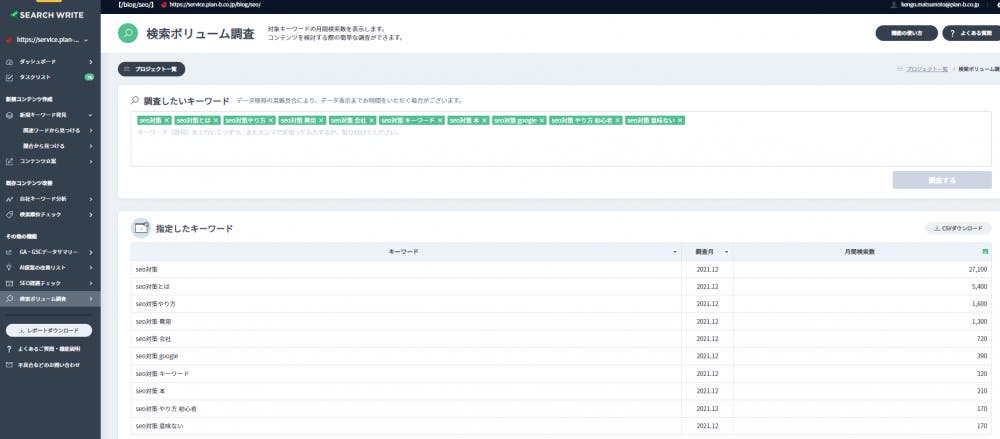
弊社が提供しているSEOツール「SEARCH WRITE」でも検索ボリュームを調査できます。
SEARCH WRITEは検索エンジンのデータを分析し、競合他社のキーワードやコンテンツ戦略を明らかにするツールです。競争力のあるキーワードを発見し、自社のSEO施策に生かすことができます。
検索ボリュームを調査する前の、対策キーワードの発見についても「関連ワードから見つける」「競合から発見する」という2つの方法で行うことができます。
その他以下もスムーズな導線で進めることができます。
ツールの詳細は以下からご覧いただけます。無料トライアルもあるのでぜひ一度利用してみてください。
以下の記事で、その他のキーワード調査ツールについてもまとめて紹介しているので、気になる方は読んでみてください。
キーワードプランナーは、SEOや広告キャンペーンの成功において重要な役割を果たします。以下に、キーワードプランナーの重要性と活用方法について説明します。
キーワードプランナーを活用する際には、ユーザーインテントを理解することも重要です。ユーザーインテントとは、検索ユーザーがキーワードを入力する際に持つ意図や目的のことを指します。
キーワードプランナーを使用して関連キーワードを調べる際には、ユーザーがどのような情報を求めているのかを考慮しましょう。具体的なユーザーインテントに合致するキーワードを選定することで、ターゲットユーザーのニーズに応えるコンテンツを提供することができます。
ユーザーインテントを理解するためには、キーワードプランナーの他にもウェブ分析やキーワード調査ツールの活用が有効です。複数の情報源を組み合わせて、ユーザーの検索意図に合致したキーワード戦略を立てましょう。
キーワードプランナーは広告で役に立つことはもちろん、SEOやサイト設計でも役に立ちます。むしろ利用していないとこれから先かなり困ると思います。
今まで利用したことがないという方はこれを機にGoogleキーワードプランナーを登録して利用してみてください。
以下の記事では、SEO対策において重要な内容が、基礎から理解できるようになっていますので、ぜひ参考にしてみてください。
また、当社のSEOツール「SEARCH WRITE」では、キーワードプランナーよりも詳細に対策キーワード分析をすることができ、人工知能を使用したSEO対策も可能となっています。
SEARCH WRITEのお試しはこちらから。